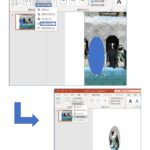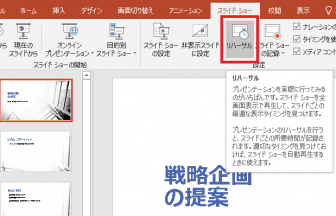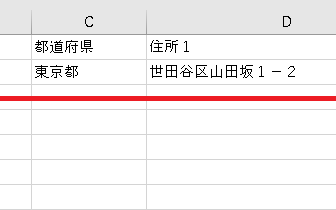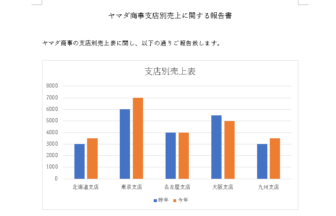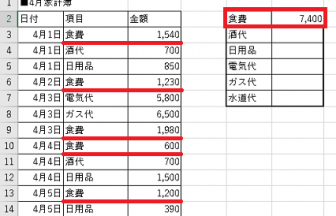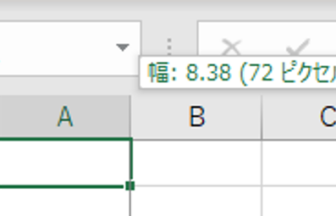こんにちは、みーな先生です。
家計簿や小遣いをExcelで管理されている方も多いと思います。金額部分に¥マークを入れると見やすくなりますが、思ったように表示されない!なんてこともありますよね。
今回は通貨形式やセルの表示形式についてのお話です。
1. 日本円に小数点が…?
まずは今回のサンプルデータ、太郎君の小遣い帳です。
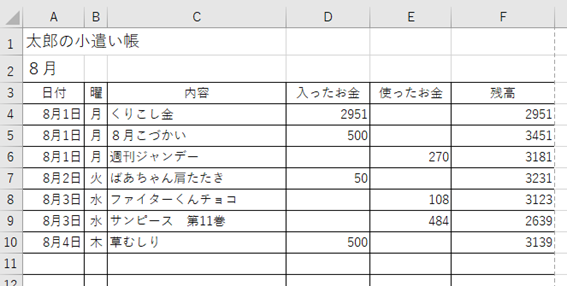
まず、こんな感じで骨組みと基本の数式を入力します。
今回注目していただきたいのはF列の残高。4桁になることも多いので¥マークと桁区切りを入れた、通貨形式で表示しようと思います。ところが…
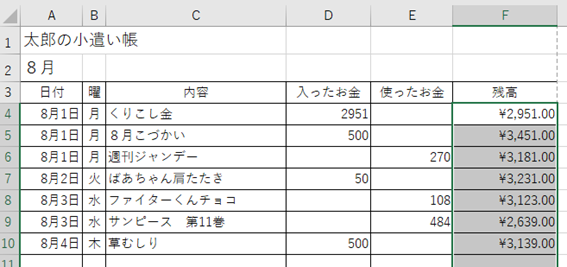
おや?小数点が入って、銭まで表示してしまっていますね。
これは、[数値]グループの[通貨表示形式]をクリックする際に、ボタンの右にある下向き▽から表示したメニューの中の[¥日本語]を選択したのが原因です。
サブメニューから「¥日本語」を選んだ場合に他言語の設定と揃えるため小数点以下が表示されるようになっているのです。
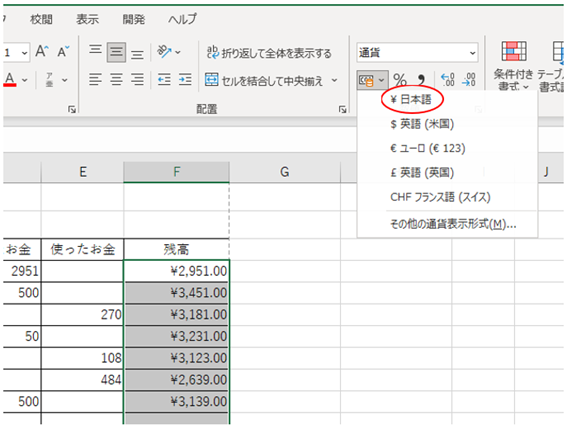
普通に円まで表示できればいい場合は、[通貨表示形式]ボタンそのものを押すか、あるいはセルの書式設定から[表示形式]を「通貨」とし、明示的に小数点以下を表示しないようにしましょう。
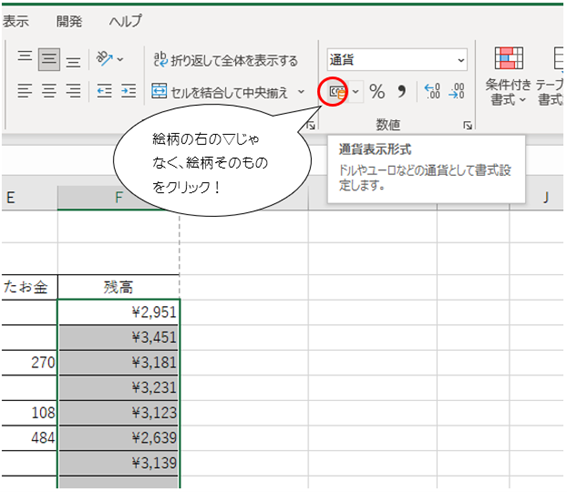
他言語って何? ということなのですが、この場合はExcelというよりはWindowsの設定に踏み込んだ話題になります。
Windowsには「日付、時刻、数値形式の変更」という設定があるのですが、この設定が既定の「Windowsの表示言語と一致させます(推奨)」以外、たとえば「英語(米国)」になっていると、Excel側の通貨形式のボタンもドルマークになり、サブメニューからでなくても小数点が表示されるようになります。
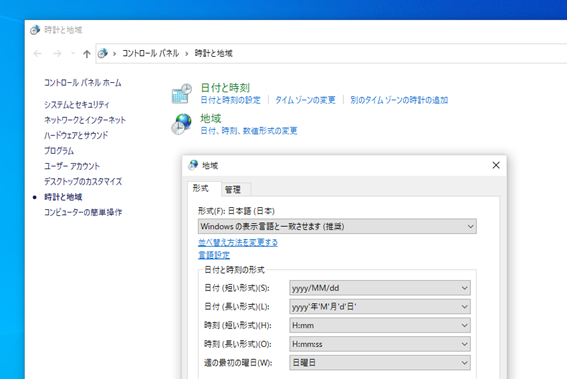
2.その他の表示形式
小遣い帳なのであまり大きなお金のやり取りはありませんからこれでもう完成!と言いたいところですが、せっかくですからほかの形式も確認しておきましょう。
残高の範囲を選択し[ホーム]タブ-[セル]グループの[書式]-[セルの書式設定]をクリックします。
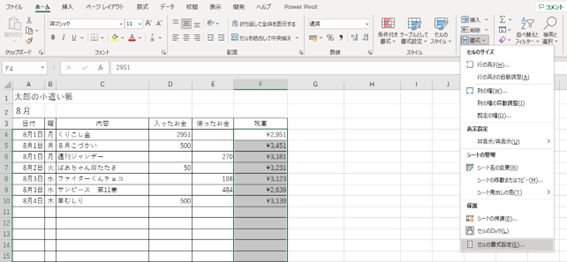
該当範囲の上で右クリックしてショートカットメニューから[セルの書式設定]でも良いですね。
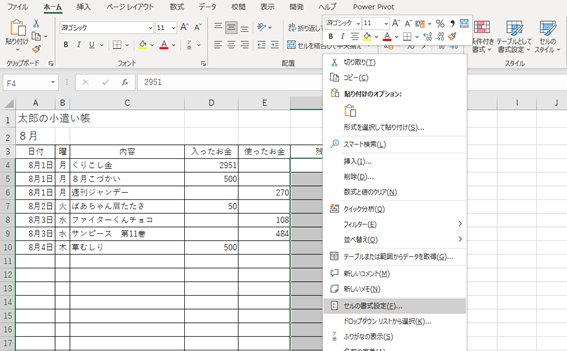
どちらからでも、好きなほうで結構です。
次に、表示された[セルの書式設定]ダイアログボックスから[表示形式]タブを確認します。
「分類」に標準以下様々な表示形式がありますが、お金に関することは[通貨]か[会計]を選択します。
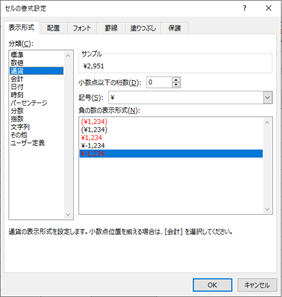
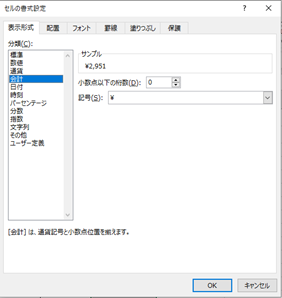
[会計]だとこんな感じに!
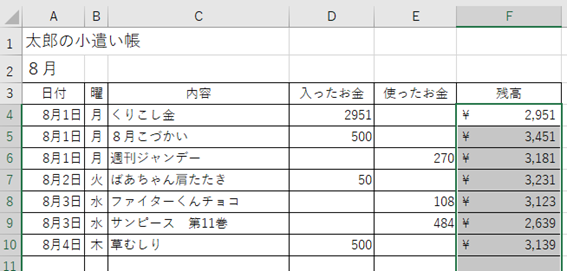
このように、Excelでは表示形式ひとつで大きく見た目が変わってきます。このサンプルでも、日付や曜日のところは表示形式で一工夫してあるんですよ。
日付の表示形式については、以前のパソコン便利帳「Excel(エクセル)で日付と時間の表示を変える方法」のページでおさらいしましょう。

いかがでしたか?
これからも便利帳では意外と盲点な機能についてご紹介してまいります。次のパソコン便利帳もお楽しみに!